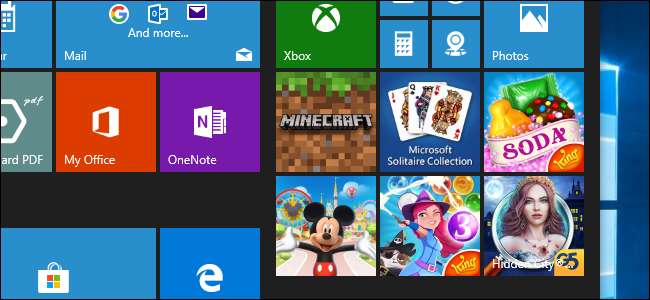
Windows 10 bắt đầu như một hệ điều hành rất khó chịu. Menu Start chứa đầy các trò chơi như Candy Crush, quảng cáo ở khắp nơi và các biểu tượng vô dụng như Mọi người vứt rác trên thanh tác vụ. Dưới đây là cách loại bỏ tất cả những phiền toái đó.
Thoát khỏi Candy Crush, FarmVille và các ứng dụng rác khác
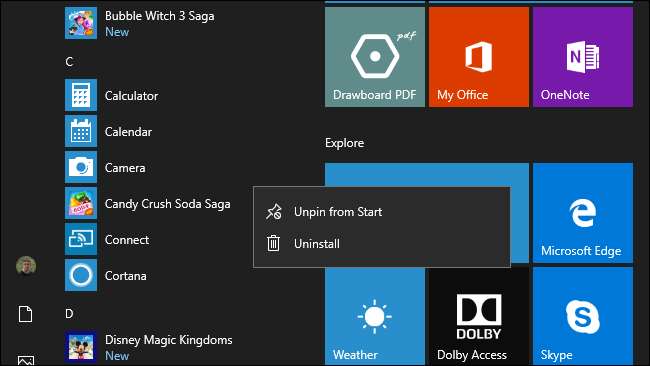
Ngoài ra, PC của bạn bao gồm các ứng dụng mà bạn có thể không muốn. Mọi cài đặt Windows 10 đều bắt đầu bằng trò chơi Candy Crush như Candy Crush Soda Saga . Bạn cũng sẽ thấy các ứng dụng khó chịu khác như Bubble Witch 3 Saga và FarmVille 2: Country Escape . Cảm ơn, Microsoft.
Chỉ cần mở menu Bắt đầu của bạn và cuộn qua danh sách ứng dụng để xem những gì đã được cài đặt. Để gỡ cài đặt ứng dụng bạn không muốn, hãy nhấp chuột phải vào ứng dụng đó và chọn lệnh "Gỡ cài đặt". Ứng dụng sẽ biến mất cho đến khi bạn thiết lập PC mới vào lần tiếp theo.
Không may, không có cách nào ngăn Windows 10 cài đặt các ứng dụng này mà không hỏi bạn .
Vứt bỏ Bloatware của nhà sản xuất
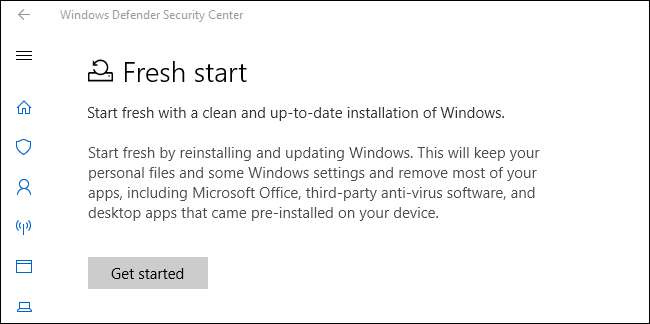
Trong khi Microsoft có tội khi buộc Candy Crush trên người dùng Windows, các nhà sản xuất PC thường cài đặt " bloatware ”Thậm chí có thể làm chậm PC của bạn trong khi nó chạy ở chế độ nền.
Để loại bỏ phần mềm không cần thiết này, hãy đi tới Bảng điều khiển> Gỡ cài đặt chương trình hoặc Cài đặt> Ứng dụng> Ứng dụng & Tính năng. Gỡ cài đặt bất kỳ ứng dụng nào do nhà sản xuất cung cấp mà bạn không muốn trên hệ thống của mình. Một số ứng dụng có thể là tiện ích phần cứng thực hiện các chức năng hữu ích, nhưng bạn có thể không cần hầu hết chúng.
Nếu hệ thống của bạn chứa đầy phần mềm rác, hãy cân nhắc sử dụng Công cụ “Khởi động mới” của Windows 10 để có được một hệ điều hành Windows mới. Để tìm nó, hãy mở ứng dụng “Trung tâm bảo mật của Bộ bảo vệ Windows” từ menu Bắt đầu của bạn, sau đó nhấp vào “Hiệu suất và tình trạng thiết bị” trong thanh bên. Nhấp vào “Thông tin bổ sung” bên dưới Bắt đầu mới và nhấp vào nút “Bắt đầu” để tiếp tục.
LIÊN QUAN: Cách dễ dàng cài đặt lại Windows 10 mà không cần Bloatware
Tắt tất cả các quảng cáo
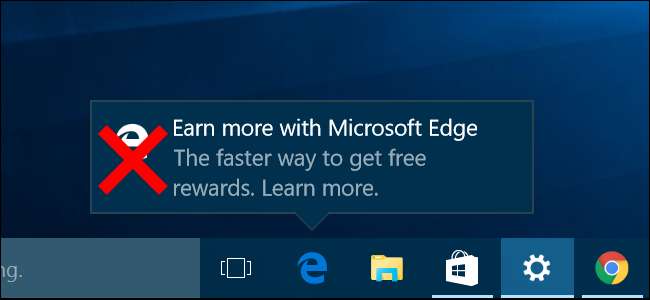
Windows 10 được tích hợp sẵn các quảng cáo. Bạn sẽ thấy quảng cáo trên màn hình khóa của bạn , ứng dụng đề xuất trong menu Bắt đầu của bạn, cửa sổ bật lên thanh tác vụ khuyến khích bạn sử dụng Microsoft Edge và thông báo yêu cầu bạn kiểm tra Văn phòng 365 . Cortana thỉnh thoảng nảy lên và xuống trên thanh tác vụ của bạn với các thông báo cho bạn, Solitaire game bao gồm quảng cáo video 30 giây và thậm chí Chương trình quản lý dữ liệu khuyến nghị bạn sử dụng OneDrive. Đó thậm chí không phải là danh sách đầy đủ của tất cả các quảng cáo mà chúng tôi đã tìm thấy.
Microsoft rải rác các tùy chọn để tắt các quảng cáo này trên toàn bộ hệ điều hành. Theo hướng dẫn của chúng tôi để tắt tất cả quảng cáo tích hợp sẵn của Windows 10 để săn lùng tất cả chúng.
LIÊN QUAN: Cách tắt tất cả quảng cáo tích hợp của Windows 10
Khai báo thanh tác vụ của bạn
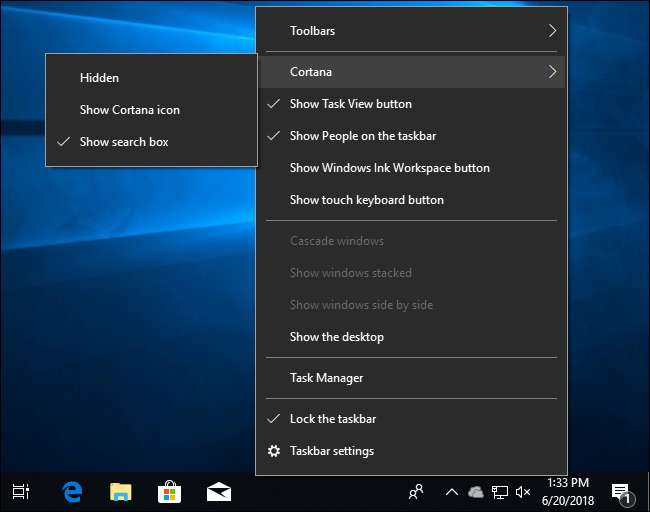
Thanh tác vụ của Windows 10 bắt đầu khá lộn xộn. Theo mặc định, bạn sẽ thấy hộp tìm kiếm Cortana, lối tắt Chế độ xem tác vụ, Biểu tượng mọi người , và có thể Không gian làm việc Ink và nút bàn phím cảm ứng . Các phím tắt cho các ứng dụng bạn có thể không sử dụng thường xuyên, như Microsoft Store và ứng dụng Thư của Windows, cũng được ghim vào thanh tác vụ.
Để xóa các biểu tượng vô dụng khỏi thanh tác vụ của bạn, chỉ cần nhấp chuột phải vào chúng và sử dụng các tùy chọn trong menu ngữ cảnh. Chọn Cortana> Ẩn đối với ẩn phím tắt Cortana . Bỏ chọn “Hiển thị Nút Xem Tác vụ”, “Hiển thị Mọi người trên Thanh tác vụ”, “Hiển thị Nút Không gian làm việc Windows Ink” và “Hiển thị Nút Bàn phím Cảm ứng” để ẩn mọi thứ khác.
Ngay cả sau khi ẩn Cortana khỏi thanh tác vụ, bạn vẫn có thể tìm kiếm với Cortana bằng cách mở menu Bắt đầu và nhập. Bạn cũng có thể vẫn xem giao diện Task View bằng cách nhấn Windows + Tab.
Để bỏ ghim các phím tắt khác khỏi thanh tác vụ của bạn, như Microsoft Store và Microsoft Edge, hãy nhấp chuột phải vào chúng và chọn lệnh “Bỏ ghim khỏi thanh tác vụ”.
LIÊN QUAN: Cách ẩn Hộp Tìm kiếm / Cortana và Nút Chế độ xem Tác vụ trên Thanh tác vụ Windows 10
Gỡ cài đặt OneDrive (Nếu bạn không sử dụng)
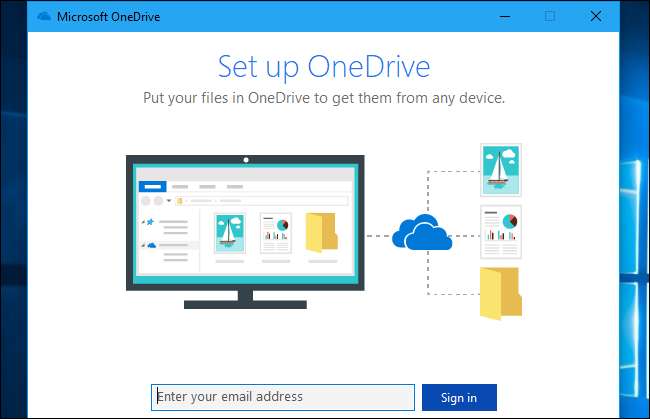
Dịch vụ lưu trữ tệp đám mây OneDrive của Microsoft cũng ồn ào. Nếu bạn chưa thiết lập OneDrive, bạn sẽ thấy cửa sổ bật lên yêu cầu bạn làm như vậy mỗi khi bạn đăng nhập vào PC của mình.
Nếu không muốn sử dụng OneDrive, bạn có thể ngăn OneDrive khởi chạy khi khởi động hoặc gỡ cài đặt nó . Lối tắt OneDrive vẫn xuất hiện trong thanh bên của File Explorer sau khi bạn gỡ cài đặt nó, nhưng bạn có thể loại bỏ điều đó bằng cách chỉnh sửa sổ đăng ký của bạn .
LIÊN QUAN: Thoát khỏi Cửa sổ bật lên Đăng nhập OneDrive của Microsoft khó chịu
Tùy chỉnh ô menu Start của bạn
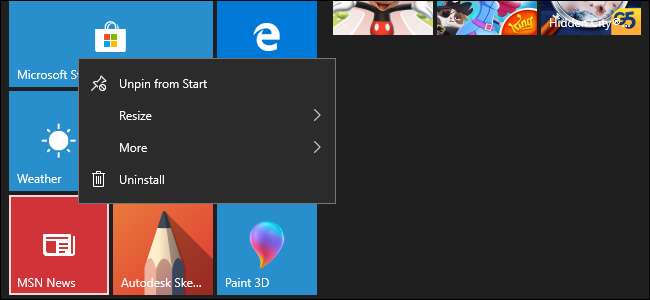
Menu Start của Windows 10 chứa đầy các ô hình động hoạt hình dành cho các ứng dụng bạn có thể không sử dụng. Mỗi khi mở menu Bắt đầu, bạn sẽ thấy tin tức, thời tiết, ứng dụng mới trong Microsoft Store và hơn thế nữa.
Để làm cho menu Bắt đầu của bạn bớt khó chịu hơn, chúng tôi khuyên bạn nên bỏ ghim các ứng dụng bạn không bao giờ sử dụng và không quan tâm. Chỉ cần mở menu Bắt đầu, nhấp chuột phải vào chúng và chọn “Bỏ ghim khỏi Bắt đầu” để ẩn chúng. Nếu bạn muốn một lối tắt ở đây nhưng không muốn xếp trực tiếp, hãy chọn Khác> Tắt ô trực tiếp.
Sau khi bạn làm xong, ghim các ứng dụng bạn sử dụng vào menu Bắt đầu của mình . Chỉ cần nhấp chuột phải vào chúng trong danh sách ứng dụng, sau đó chọn lệnh “Ghim để bắt đầu”. Sau khi chúng được ghim, bạn có thể di chuyển chúng xung quanh bằng cách kéo và thả. Bạn có thể làm cho những ô này lớn hơn hoặc nhỏ hơn bằng cách nhấp chuột phải vào chúng và chọn Thay đổi kích thước.
Bạn thậm chí có thể thay đổi kích thước menu bắt đầu của mình để làm cho nó lớn hơn hoặc nhỏ hơn — chỉ cần di chuột qua một trong các cạnh (hoặc góc trên cùng bên phải) và nhấp và kéo menu bắt đầu để phóng to hoặc thu nhỏ nó.
LIÊN QUAN: 10 cách để tùy chỉnh menu Start của Windows 10
Sử dụng Google (và Chrome) thay vì Bing (và Edge)
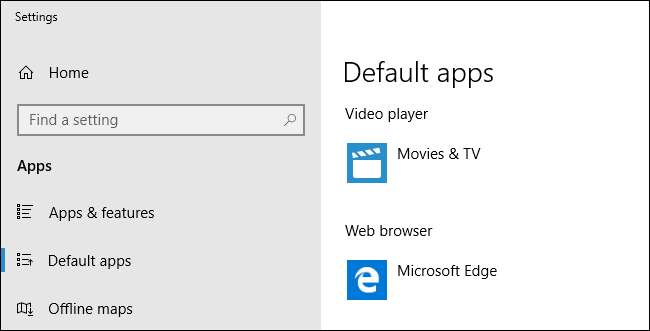
Nói một cách thống kê, có thể bạn không muốn sử dụng công cụ tìm kiếm Bing của Microsoft và trình duyệt web Edge. Bạn có thể muốn sử dụng Google và trình duyệt web Google Chrome.
Đến đặt Chrome làm trình duyệt mặc định của bạn , cài đặt nó , rồi đi tới Cài đặt> Ứng dụng> Ứng dụng mặc định. Nhấp vào tùy chọn “Trình duyệt web” tại đây, sau đó chọn tùy chọn “Google Chrome”. Sau đó, bạn có thể ghim Google Chrome vào thanh tác vụ của mình bằng cách nhấp chuột phải vào biểu tượng thanh tác vụ của nó khi nó đang mở, rồi chọn lệnh “Ghim vào thanh tác vụ”.
Đến sử dụng Google làm công cụ tìm kiếm mặc định của bạn trong Microsoft Edge , lân đâu tơi thăm Google.com trong Edge. Tiếp theo, nhấp vào menu> Cài đặt> Xem Cài đặt Nâng cao> Thay đổi Công cụ Tìm kiếm, sau đó đặt Google làm mặc định của bạn.
Cortana sẽ vẫn tiếp tục tìm kiếm với Bing trong Edge theo mặc định, ngay cả khi công cụ tìm kiếm mặc định của bạn là Google và trình duyệt mặc định của bạn là Chrome. Bạn có thể cài đặt công cụ EdgeDeflector để buộc Cortana tìm kiếm bằng Google — hoặc không sử dụng Cortana cho các tìm kiếm trên web.
LIÊN QUAN: Cách đặt trình duyệt web mặc định trong Windows
Ngăn cập nhật tự động bất tiện

Windows 10 tự động cài đặt các bản cập nhật khi chúng có sẵn và không có cách nào để tắt hoàn toàn các bản cập nhật tự động này. Tuy nhiên, bạn có thể đặt kết nối mạng của bạn là "được đo" —Cho dù đó là kết nối Wi-Fi hay kết nối Ethernet có dây. Trên các kết nối được đo lường, Windows 10 sẽ yêu cầu bạn cấp quyền trước khi tải xuống các bản cập nhật.
Bạn có thể đặt kết nối Wi-Fi dưới dạng được đo bằng cách đi tới Cài đặt> Mạng & Internet> Wi-Fi, nhấp vào tên của mạng không dây, sau đó chuyển nút gạt bên dưới “Đặt làm kết nối được đo” sang vị trí “Bật”. Đối với kết nối mạng có dây, hãy đi tới Cài đặt> Mạng & Internet> Ethernet và nhấp vào tên của kết nối mạng có dây.
Bạn cũng có thể yêu cầu Windows không cài đặt các bản cập nhật trong những giờ nhất định . Để làm như vậy, hãy đi tới Cài đặt> Cập nhật & Bảo mật> Windows Update> Thay đổi Giờ Hoạt động. Bạn có thể thiết lập đến 18 giờ trong ngày khi bạn hoạt động bình thường. Windows sẽ tự động cài đặt các bản cập nhật (và khởi động lại PC của bạn, nếu cần) chỉ trong những giờ bạn không đặt là giờ hoạt động.
LIÊN QUAN: Cách đặt "Giờ hoạt động" để Windows 10 sẽ không khởi động lại vào thời điểm xấu
Ngăn Windows lãng phí băng thông tải lên của bạn
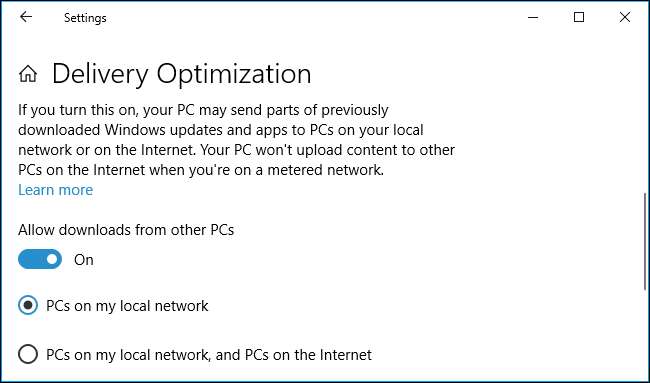
Windows Update tự động tải lên các bản sao của các bản cập nhật mà bạn tải xuống các PC khác qua Internet. Điều này có thể làm chậm kết nối của bạn và nó sẽ lãng phí băng thông hạn chế của bạn nếu nhà cung cấp dịch vụ internet áp đặt giới hạn băng thông cho bạn, như nhiều người hiện nay làm. Tất cả để Microsoft có thể tiết kiệm tiền cho hóa đơn băng thông của mình.
Đến ngăn Windows 10 tải lên các bản cập nhật , đi tới Cài đặt> Cập nhật & Bảo mật> Windows Update> Tùy chọn nâng cao> Tối ưu hóa phân phối, sau đó đặt tùy chọn “Cho phép tải xuống từ các PC khác” thành “PC trên mạng cục bộ của tôi”. Các PC của bạn sẽ vẫn chia sẻ các bản cập nhật với nhau qua mạng cục bộ, điều này sẽ giúp bạn tiết kiệm một phần băng thông tải xuống.
LIÊN QUAN: Cách ngăn Windows 10 tải bản cập nhật lên PC khác qua Internet
Thêm màu vào các thanh tiêu đề của bạn
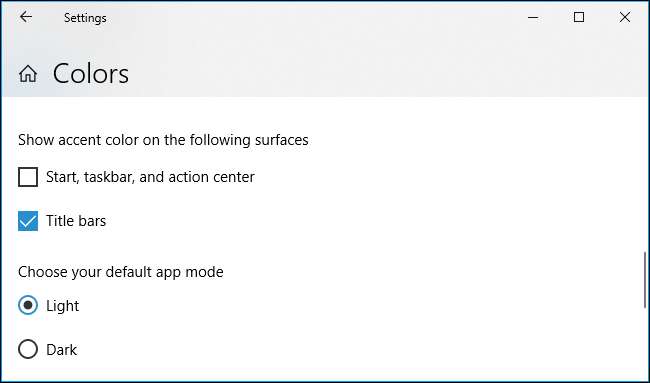
Thanh tiêu đề cửa sổ tiêu chuẩn trong Windows 10 có màu trắng, có thể trở nên nhàm chán nhanh chóng. Đến bật các thanh tiêu đề màu , đi tới Cài đặt> Cá nhân hóa> Màu sắc. Bật tùy chọn "Thanh tiêu đề" trong "Hiển thị màu nhấn trên các bề mặt sau" tại đây.
Bạn cũng có thể chọn bất kỳ màu nhấn nào bạn thích từ đây. Theo mặc định, Windows sẽ tự động chọn một cái phù hợp với nền màn hình của bạn.
Ghi chú : Nếu bạn sử dụng tài khoản Microsoft để đăng nhập vào nhiều PC chạy Windows 10, Windows sẽ đồng bộ hóa nhiều cài đặt cá nhân hóa của bạn theo mặc định. Vì vậy, ví dụ: nếu bạn bật hoặc tắt màu thanh tiêu đề trên một PC, cài đặt đó sẽ nhận được được đồng bộ hóa với các PC khác của bạn .
LIÊN QUAN: Cách tùy chỉnh giao diện của Windows 10
Tắt phím tắt Sticky Keys
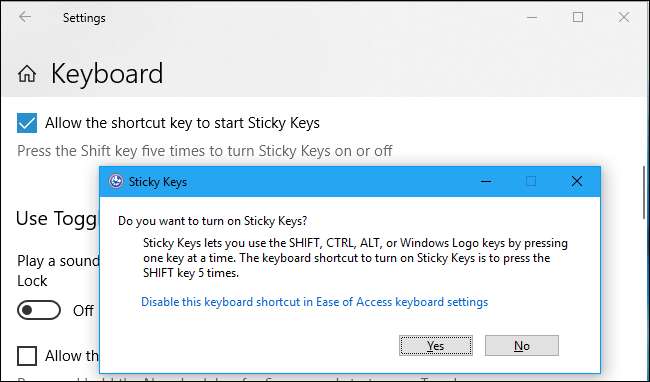
Các Phím tắt Sticky Keys đã gây khó chịu cho người dùng Windows trong nhiều thập kỷ. Nó bật lên và hỏi bạn có muốn bật tính năng trợ năng Phím cố định không nếu bạn nhấn nhanh phím Shift năm lần và bạn rất dễ vô tình làm điều này khi chơi trò chơi PC.
Để ngăn điều này xảy ra, hãy đi tới Cài đặt> Dễ truy cập> Bàn phím. Bỏ chọn tùy chọn “Cho phép phím tắt khởi động Phím cố định” trong phần “Sử dụng Phím cố định”. Bạn cũng có thể muốn tắt các phím tắt Phím chuyển đổi và Phím lọc khi ở đó.
Ghi chú : Nếu bạn sử dụng tài khoản Microsoft để đăng nhập vào nhiều PC chạy Windows 10, Windows sẽ đồng bộ hóa cài đặt Dễ truy cập của bạn (và nhiều cài đặt khác) theo mặc định. Vì vậy, ví dụ: nếu bạn bật hoặc tắt phím tắt Sticky Keys trên một PC, cài đặt đó sẽ nhận được được đồng bộ hóa với các PC khác của bạn .
LIÊN QUAN: Tắt hộp thoại bật lên Phím lọc / Dính gây khó chịu
Bỏ qua màn hình khóa

Chắc chắn, màn hình khóa của Windows 10 rất đẹp. Màn hình khóa hiển thị hình nền đẹp mắt và bạn có thể để các ứng dụng Windows hiển thị thông tin như thời tiết và bất kỳ email mới nào bạn có trên đó. Tất cả điều này có thể được định cấu hình từ Cài đặt> Cá nhân hóa> Màn hình khóa.
Tuy nhiên, đối với nhiều người, màn hình khóa vô dụng và chỉ là thứ để vuốt sang một bên trước khi bạn đăng nhập. Nếu bạn không bao giờ muốn nhìn thấy màn hình khóa, bạn có thể vô hiệu hóa màn hình khóa thông qua Registry và yêu cầu Windows chuyển thẳng đến màn hình đăng nhập khi khởi động hoặc tiếp tục từ chế độ ngủ.
LIÊN QUAN: Cách tắt màn hình khóa trong Windows 10
Hiển thị phần mở rộng tệp
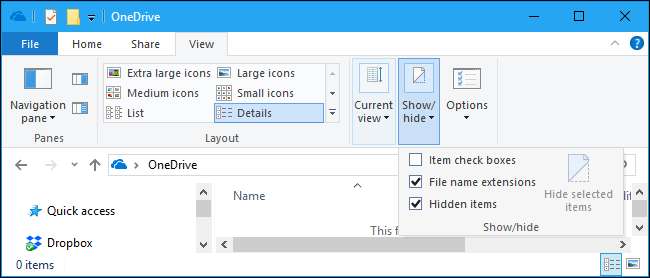
Vì một số lý do, Microsoft vẫn cấu hình Windows 10 để ẩn phần mở rộng tệp theo mặc định. Điều này đặc biệt có hại cho bảo mật — sẽ hữu ích nếu bạn biết tệp đó là tài liệu hay chương trình trước khi bạn nhấp đúp vào tệp đó.
Đến làm cho Windows hiển thị phần mở rộng tệp , mở File Explorer, nhấp vào tab “Xem” trên dải băng ở đầu cửa sổ và chọn “Phần mở rộng tên tệp” trong phần Hiển thị / ẩn.
LIÊN QUAN: Làm thế nào để Windows Hiển thị Phần mở rộng Tệp
Im lặng thông báo

Trên bất kỳ thiết bị nào, thông báo có thể hữu ích — nhưng chúng cũng có thể gây mất tập trung. Windows 10 cung cấp công tắc một cú nhấp chuột tắt tất cả thông báo và bạn cũng có thể tắt thông báo cho các ứng dụng riêng lẻ để ngăn chúng làm phiền bạn.
Điều này sẽ ảnh hưởng đến mọi ứng dụng sử dụng thông báo trên màn hình Windows tiêu chuẩn, bao gồm cả các ứng dụng màn hình Windows truyền thống. Tuy nhiên, một số ứng dụng sử dụng cửa sổ bật lên thông báo tùy chỉnh của riêng chúng, vì vậy bạn không thể tắt biểu mẫu thông báo của chúng tại đây. Đối với những thứ đó, bạn sẽ phải tìm hiểu cài đặt của ứng dụng.
LIÊN QUAN: Cách tắt thông báo trên Windows 10
Kiểm soát các chương trình khởi động của bạn
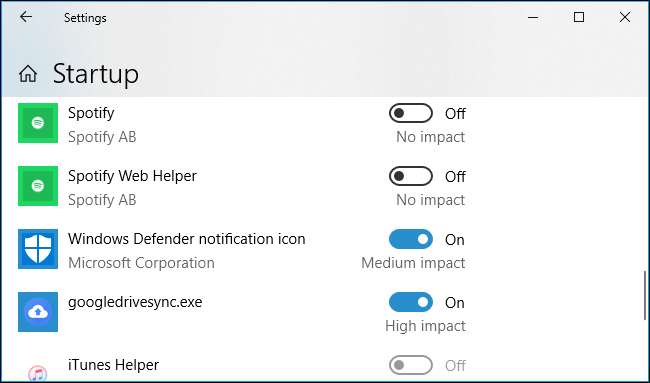
Các chương trình khởi động có thể nhanh chóng gây phiền nhiễu trên Windows. Chúng làm cho PC của bạn mất nhiều thời gian khởi động hơn và chúng cũng có thể gây lãng phí CPU và bộ nhớ khi chạy ở chế độ nền. Ngay cả khi PC của bạn khởi động nhanh và chạy tốt, các chương trình khởi động có thể nhanh chóng làm lộn xộn vùng thông báo của bạn.
Đến ngăn chương trình khởi chạy khi khởi động , đi tới Cài đặt> Ứng dụng> Khởi động. Chuyển các ứng dụng thành “Tắt” để ngăn chúng tự động khởi động. Tuy nhiên, hãy cẩn thận với những gì bạn tắt — ví dụ: nếu bạn sử dụng Dropbox và ngăn Dropbox tự động khởi chạy khi khởi động, Dropbox sẽ không bắt đầu đồng bộ hóa các tệp của bạn cho đến khi bạn khởi chạy nó theo cách thủ công. Bạn cũng có thể đi tới Trình quản lý tác vụ> Khởi động để tìm các cài đặt tương tự này.
LIÊN QUAN: Cách quản lý chương trình khởi động trong ứng dụng cài đặt của Windows 10
Ẩn Thư mục Đối tượng 3D

Là chúng ta, hay thư mục 3D Objects trong File Explorer thực sự khó chịu? Có bao nhiêu người dùng Windows thực sự làm việc với các đối tượng 3D đủ để cần đến thư mục này? Chúng tôi biết Microsoft đang cố gắng thúc đẩy Vẽ 3D , nhưng thôi nào.
Bạn sẽ cần phải chỉnh sửa Registry để vô hiệu hóa thư mục 3D Objects . Bạn cũng có thể xóa các thư mục đặc biệt khác khỏi PC này , nếu bạn thích.
LIÊN QUAN: Cách xóa "Đối tượng 3D" khỏi PC này trên Windows 10
Làm cho Windows gửi ít dữ liệu từ xa đến Microsoft
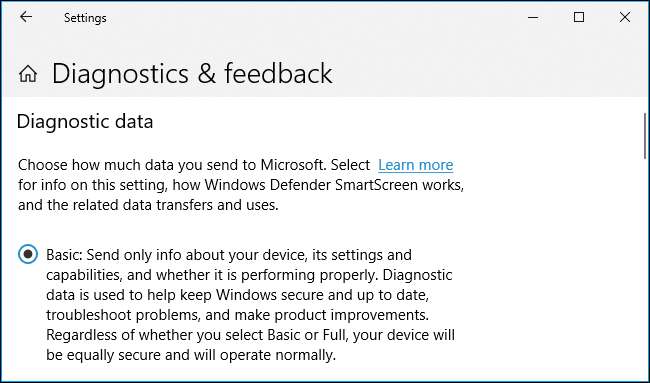
Windows tự động gửi một số dữ liệu đo từ xa tới Microsoft, nhưng bạn có thể giới hạn những gì được gửi. Để làm như vậy, hãy đi tới Cài đặt> Quyền riêng tư> Chẩn đoán và phản hồi và chọn Cấp độ “Cơ bản” thay vì cấp độ “Đầy đủ” . PC của bạn sẽ vẫn hoạt động bình thường nhưng sẽ gửi ít dữ liệu hơn đến Microsoft.
LIÊN QUAN: Trên thực tế, cài đặt từ xa cơ bản và đầy đủ của Windows 10 sẽ làm gì?
Chúng tôi nghĩ rằng hầu hết mọi người sẽ hạnh phúc hơn với tài khoản Microsoft, nhưng bạn có thể chuyển sang tài khoản người dùng cục bộ nếu bạn thích điều đó. Và, nếu bạn là người duy nhất sử dụng PC của mình và nó nằm ở khu vực an toàn, bạn có thể thiết lập đăng nhập tự động để loại bỏ sự khó chịu khi gõ mật khẩu của bạn mỗi khi khởi động. Chúng tôi không khuyên bạn nên tắt Kiểm soát tài khoản người dùng —Điều này có thể gây phiền nhiễu, đặc biệt là khi thiết lập một PC mới, nhưng đó là một tính năng bảo mật hữu ích.
Microsoft sẽ tiếp tục bổ sung nhiều tính năng khó chịu hơn cho các bản vá lỗi trong tương lai của Windows 10, chúng tôi chắc chắn về điều đó. Đây sẽ là một trận chiến liên tục.







